Versuchen Sie, eine Webseite oder einen Beitrag auf Ihrer WordPress-Site umzuleiten, wissen aber nicht, wie? Das Umleiten von Webseiten und Beiträgen ist eine häufige Aufgabe, die jeder WordPress-Benutzer kennen muss. Mit nur wenigen Klicks können Sie jede URL auf Ihrer Website nahtlos umleiten.

Eine ordnungsgemäß eingerichtete Weiterleitung verbessert das allgemeine Benutzererlebnis und die Suchmaschinenoptimierung Ihrer Website. In dieser umfassenden Anleitung erfahren Sie, wie Sie Beiträge, Seiten, Anhänge und benutzerdefinierte Beitragstypen in WordPress einfach umleiten. Wir behandeln die beliebtesten Weiterleitungs-Plugins und erfahren, wie Sie in WordPress ohne Plugins manuell umleiten.
Außerdem lernen Sie Best Practices für 301-, 302- und 307-Weiterleitungen kennen, um Schäden an Ihrer Website zu vermeiden. Am Ende werden Sie wissen, wie Sie jede WordPress-Seite oder jeden Beitrag mühelos wie ein Profi umleiten können!
Was ist eine umleitende Webseite? Warum ist es wichtig?
Eine Weiterleitung in WordPress bezieht sich auf die Weiterleitung einer URL zu einer anderen URL auf Ihrer Website. Es gibt einige Hauptgründe, warum die Einrichtung geeigneter Weiterleitungen in WordPress von entscheidender Bedeutung ist:
Erstellen Sie erstaunliche Websites
Mit dem besten kostenlosen Seite Builder Elementor
Jetzt anfangen- Wenn Sie den Permalink eines Beitrags oder einer Seite ändern, stellt eine Weiterleitung sicher, dass Besucher und Suchmaschinen unter der neuen URL weiterhin nahtlos auf diesen Inhalt zugreifen können. Ohne eine Weiterleitung würde die alte URL zu einem 404-Fehler führen.
- Wenn Sie Seiten oder Beiträge in WordPress löschen, können Sie Besucher und Suchmaschinen mithilfe einer Weiterleitung auf eine neue verwandte Seite statt auf eine 404-Seite umleiten. Dies verbessert die Benutzererfahrung.
- Weiterleitungen sind bei der Migration von WordPress-Websites von einer Domain auf eine andere unverzichtbar. Durch die Weiterleitungen bleiben die ursprünglichen URLs erhalten, sodass Traffic und Suchmaschinenrankings nach dem Verschieben von Websites erhalten bleiben.
- Mit Weiterleitungen können Sie Benutzer und Suchbots von alten oder geänderten URLs zu neuen URLs weiterleiten, um zu vermeiden, dass SEO-Werte durch Backlinks verloren gehen, die auf die alten Adressen verweisen.
- Die gebräuchlichsten Weiterleitungstypen sind 301 permanente Weiterleitungen, die Link-Equity und Ranking-Power weitergeben, und 302 temporäre Weiterleitungen. Die Verwendung des richtigen Weiterleitungstyps ist für SEO wichtig.
Die ordnungsgemäße Einrichtung von Weiterleitungen in WordPress ist entscheidend für die Aufrechterhaltung einer guten Benutzererfahrung und Suchmaschinenoptimierung, wenn sich URLs ändern oder Inhalte gelöscht oder verschoben werden. Die Investition von Zeit in Weiterleitungen wird sich auf lange Sicht auszahlen.
Einrichtung zum Umleiten eines Beitrags oder einer Seite in WordPress
Installieren Sie AIOSEO
Das Umleiten von Seiten in WordPress kann ohne die richtigen Tools mühsam sein. Aber mit dem Redirection Manager in AIOSEO wird es unglaublich einfach.
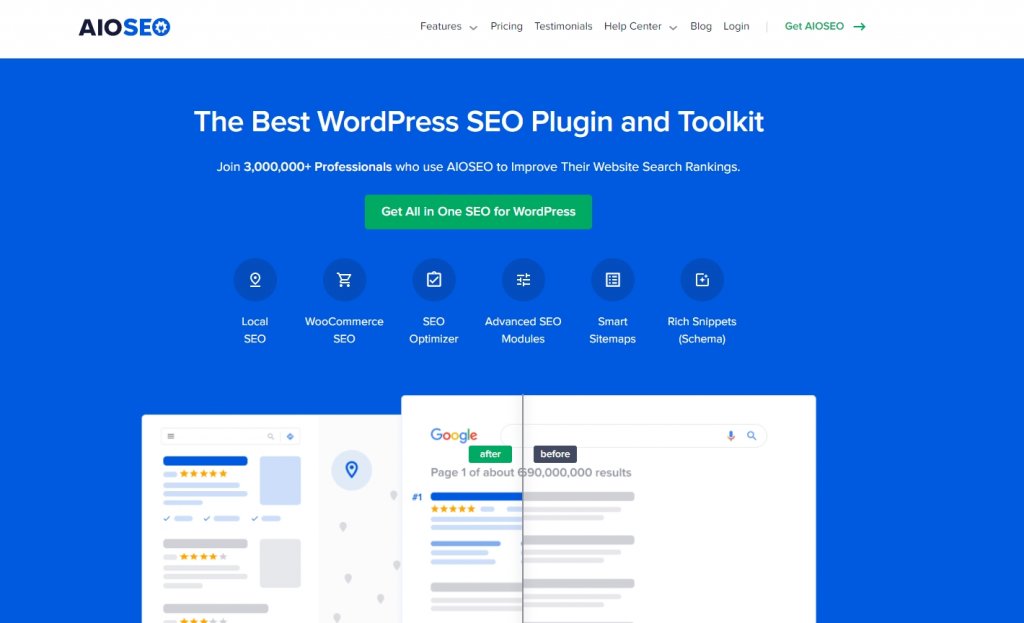
AIOSEO ist eines der beliebtesten WordPress-SEO-Plugins, dem über 3 Millionen Websites vertrauen. Es bietet eine Menge leistungsstarker SEO-Funktionen.
Eine seiner besten Funktionen ist der Redirection Manager. Dieses Tool erleichtert das Umleiten von Beiträgen oder Seiten in WordPress, auch wenn Sie keine technischen Kenntnisse haben.
Sie müssen sich nicht mehr mit Webserverdateien herumschlagen oder komplizierten Code entschlüsseln. Mit dem Redirection Manager können Sie WordPress-URLs mit nur wenigen Klicks umleiten.
Wenn Sie also WordPress-Beiträge oder -Seiten einfach umleiten möchten, holen Sie sich das AIOSEO-Plugin. Der benutzerfreundliche Redirection Manager nimmt Ihnen den gesamten Prozess ab.
Weiterleitungen mit AIOSEO einrichten
Sobald AIOSEO installiert ist, ist das Umleiten von Seiten unkompliziert. Gehen Sie einfach zu AIOSEO > Weiterleitungen, um auf den Weiterleitungsmanager zuzugreifen.
So fügen Sie eine neue Weiterleitung hinzu:
Geben Sie zunächst die ursprüngliche URL, von der Sie umleiten möchten, in das Feld Quell-URL ein.
Geben Sie als Nächstes im Feld „Ziel-URL“ an, wohin die URL umgeleitet werden soll. Während Sie tippen, schlägt AIOSEO automatisch relevante Seitentitel, Slugs oder IDs zur Auswahl vor.
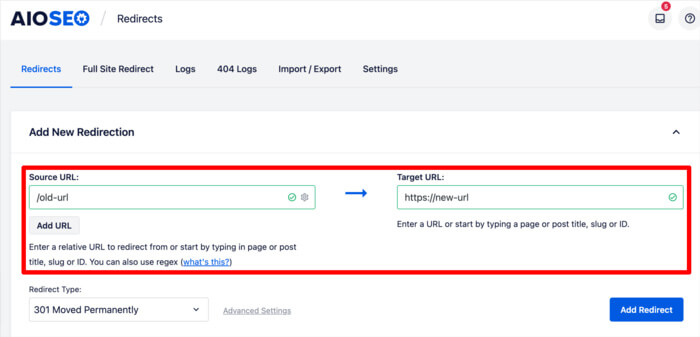
Wählen Sie die vorgeschlagene Zielseite aus oder geben Sie die neue URL manuell ein.
Das ist es! Mit nur wenigen Klicks haben Sie eine Weiterleitung in AIOSEO eingerichtet, ohne dass Sie einen Code berühren müssen.
Der Redirection Manager macht es ganz einfach, WordPress-URLs umzuleiten. Um die technischen Details müssen Sie sich keine Gedanken machen. Geben Sie einfach die alten und neuen URLs ein und AIOSEO erledigt den Rest.
Auswählen eines Weiterleitungstyps
Nachdem Sie die alte und neue URL eingegeben haben, müssen Sie in AIOSEO die Art der Weiterleitung auswählen:
- 301 Permanente Weiterleitung: Wird verwendet, wenn eine Seite dauerhaft verschoben wurde. Dadurch wird der SEO-Wert weitergegeben.
- 307 Temporäre Umleitung: Verwenden Sie diese Option, wenn eine Seite später zurück verschoben wird.

Wählen Sie den Typ aus der Dropdown-Liste zwischen den URL-Feldern aus.
Klicken Sie dann auf „Weiterleitung hinzufügen“ und schon sind Sie fertig! Die neue Weiterleitung wird in der Weiterleitungstabelle angezeigt.
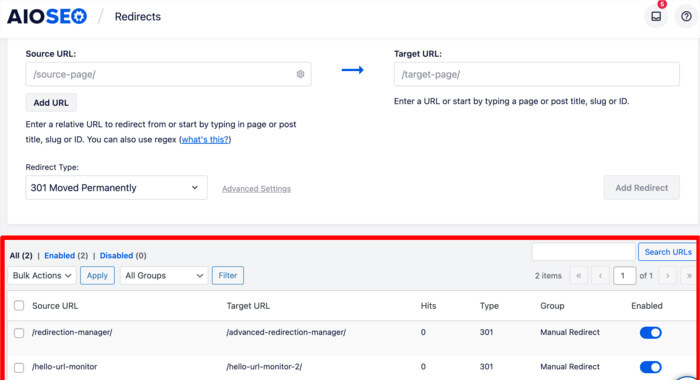
Stellen Sie sicher, dass es aktiviert ist, damit es auf Ihrer Website live geschaltet wird.
Sie können die Umleitungsprotokolle überprüfen, um zu sehen, ob es funktioniert.
AIOSEO verfügt außerdem über die Option, gelöschte Seiten automatisch auf Ihre Startseite, übergeordneten Seiten oder Kategorieseiten umzuleiten. Gehen Sie jedoch sparsam damit um, da es den Benutzern möglicherweise nicht das beste Erlebnis bietet.
Es ist besser, die relevanteste URL für jede Weiterleitung manuell auszuwählen. Aber die automatische Weiterleitung kann helfen, 404-Fehler im Notfall zu vermeiden.
So können Sie in nur wenigen einfachen Schritten Weiterleitungen in AIOSEO hinzufügen und das Benutzererlebnis Ihrer Website verbessern!
Direkt von einer Seite weiterleiten
Mit AIOSEO können Sie ganz einfach eine Weiterleitung einrichten, ohne eine Seite zu verlassen.
Öffnen Sie einfach den Beitrag oder die Seite, von der Sie umleiten möchten.
Scrollen Sie nach unten zum Feld „AIOSEO-Einstellungen“ unten.
Klicken Sie in den Einstellungen auf „Weiterleitungen“.
Dadurch werden die Weiterleitungsfelder geöffnet. Geben Sie die alte URL in Quelle und die neue URL in Ziel ein.
Wählen Sie im Dropdown-Menü den Umleitungstyp aus.
Klicken Sie dann auf „Weiterleitung hinzufügen“.
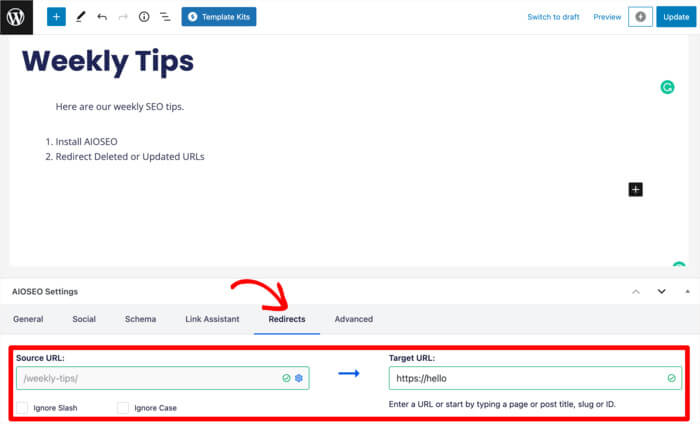
Das ist alles dazu! Die Seite wird nun umgeleitet.
Sie müssen nicht den Redirection Manager oder etwas Kompliziertes suchen.
Mit AIOSEO können Sie eine Seite oder einen Beitrag direkt vom Editor-Bildschirm aus nahtlos umleiten.
Wenn Sie also eine Seite schnell umleiten müssen, verwenden Sie für den schnellsten Weg die AIOSEO-Einstellungen auf der Seite selbst.
Möchten Sie mehr über die Weiterleitung in WordPress erfahren? Schauen Sie sich unser exklusives Tutorial zum Weiterleiten zur Erfolgsseite nach dem Absenden des Formulars an, das auf Elementor und zum Weiterleiten von Links zum App Store basierend auf dem Gerät von WordPress basiert.





